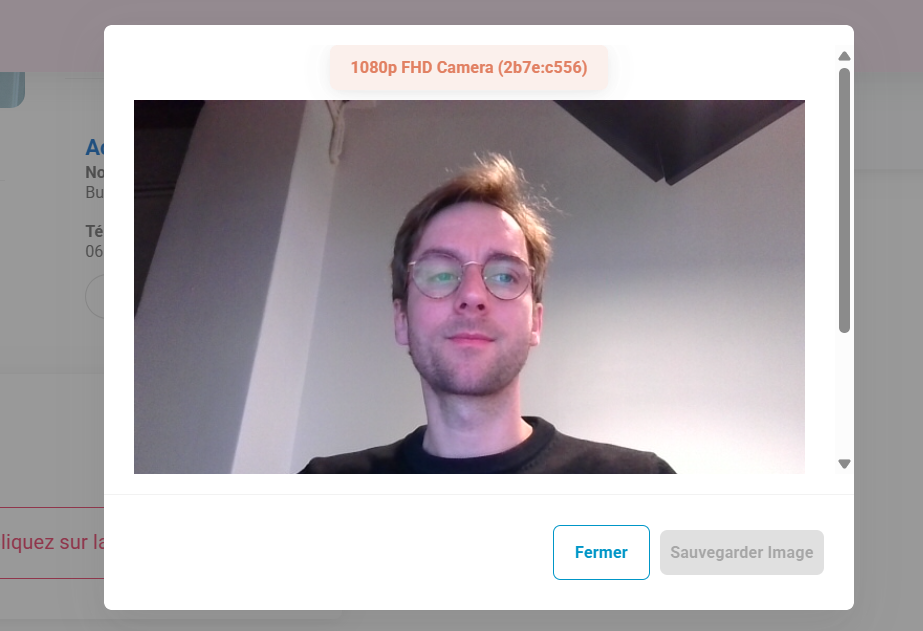Cette section vous présente comment activer et utiliser votre module Contrôle Accueil sur Viviarto.
Tuto vidéo à venir
Accéder au module
Le module Contrôle Accueil est soumis à un abonnement payant. Pour en bénéficier, vous devez en faire la demande à Viviarto en envoyant votre requête par mail à l’adresse : [email protected]. Suite à la souscription, le module est activé.
Paramétrer votre module « Contrôle Accueil »
Pour pouvoir utiliser le module Contrôle Accueil, les éléments suivants sont à prévoir de votre côté :
- Un ordinateur ou une tablette à l’accueil, géré par une personne de l’accueil (pas en libre service), duquel il faudra vous connecter à votre compte administrateur Viviarto ;
- Une scannette, à acheter, dont voici un modèle testé et performant : Lien d’achat scannette sur Amazon (cliquez ici) ;
- Une webcam (optionnel) pour pouvoir prendre des photos d’identité des participants et alimenter ainsi leur Fiche interne dans votre logiciel Viviarto.
Une fois le module activé par Viviarto et votre matériel supplémentaire en main, passez à la mise en route de votre scannette.
Mettre en route la scannette
Une fois déballée, vous devez mettre en route la scannette afin que le logiciel Viviarto la reconnaisse. Voici les étapes à suivre :
- Allumez la scannette
- Branchez la scanette à votre ordinateur.
- Dans la boite de la scannette, vous trouverez plusieurs codes barres. Ceux-ci permettent d’activer / désactiver les paramètres décrits dans la notice.
- Scannez a minima le code barre qui permet d’avoir la configuration « Clavier Francais »

- Vous pouvez ensuite tenter d’ouvrir un éditeur de texte (Notepad ou Word) puis de scanner n’importe quel QR code. Si cela donne une suite de caractères en Français, cela signifie que la scannette fonctionne.
- Ouvrez votre page Check-in accessible depuis votre Tableau de bord (voir illustrations ci-après)
- La scannette et le module sont prêts à l’utilisation
À chaque scan, la page de l’élève doit s’ouvrir instantanément. Si ce n’est pas le cas, envoyez une demande de support à [email protected] en indiquant ce que vous observez (rien ne se passe, page lente, mauvais participant qui s’affiche, message d’erreur, …) afin que nous puissions vous guider au mieux.
Accès et utilisation du module
Accéder au module Contrôle Accueil
Une fois le module activé par l’équipe Viviarto, un onglet apparaît dans votre Tableau de bord :
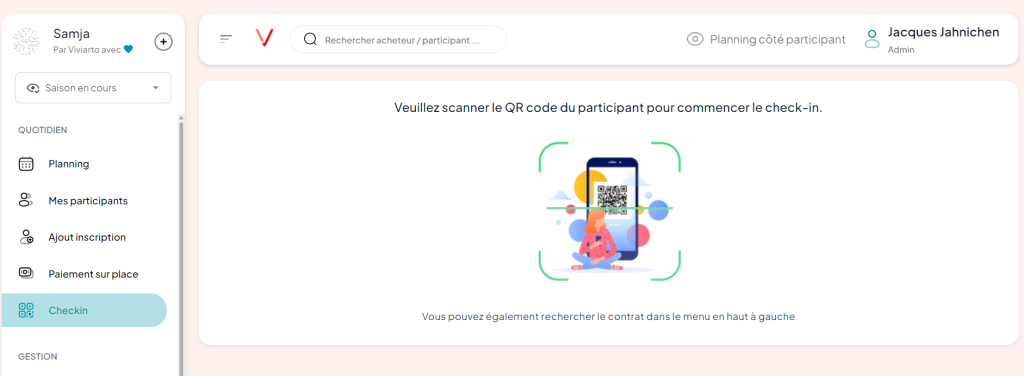
Scanner le QR code des participants
Lorsqu’un participant se présente, scannez son QR code en le passant devant la scannette, qui doit être branchée pour fonctionner.
Les QR Codes participants sont :
- Envoyés par email aux inscrits
- Disponible sur la page « Mon Compte »
Exemple d’email envoyé aux inscrits :
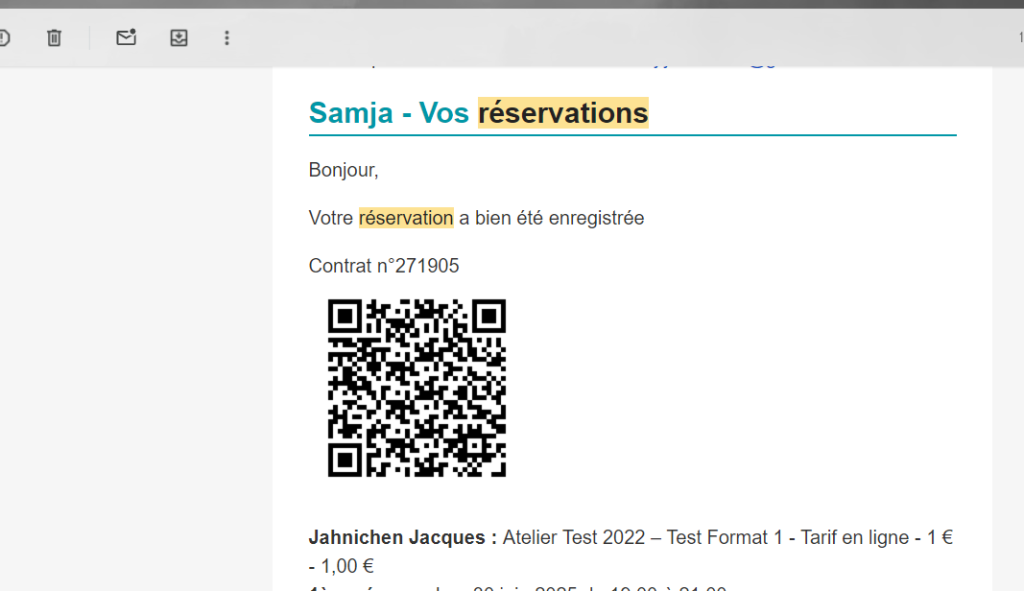
Lire et analyser la Fiche du participant
Afin de vérifier que l’inscription du participant scanné est conforme, sa Fiche participant s’affiche dès que vous scannez son QR code.
Notification d’un commentaire
Si un commentaire est détecté dans le Fiche du participant, celui-ci sera immédiatement affiché, sous forme d’un popup. Vous aurez la possibilité de le lire, de le marquer comme « Traité » ou de simplement fermer la popup pour qu’il apparaisse à nouveau au prochain scan du participant (si le sujet du commentaire n’a pas été traité par exemple). Exemples de commentaires : Demander au participant d’apporter son chèque au prochain cours ; Rappeler une information importante à ce participant ; etc.
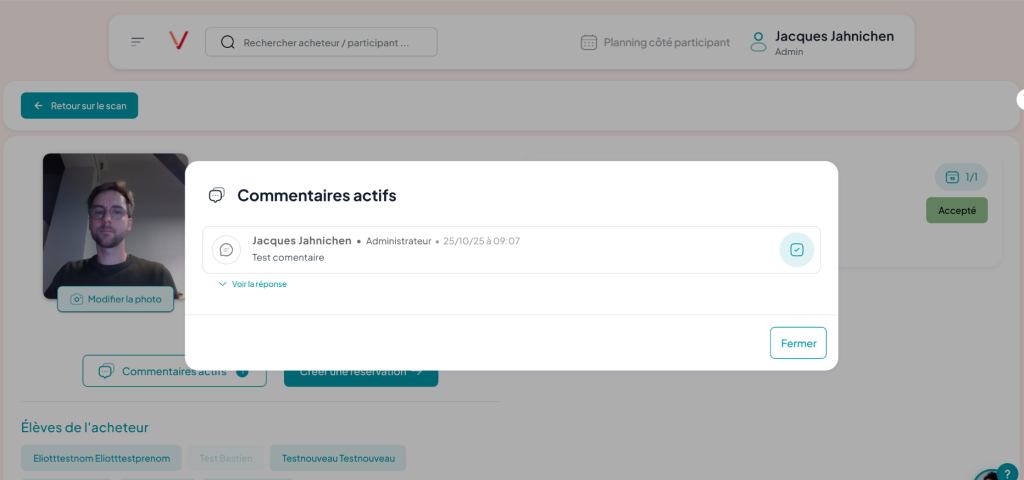
Participant marqué « Présent » automatiquement
Le scan a également l’effet immédiat de marquer automatiquement le participant « Présent » au cours du jour s’il y était inscrit. Si finalement le participant ne sera pas présent à l’un des cours du jour auquel il est censé participer, vous pouvez le marquer « Absent » sur les cours souhaité, manuellement.

Voir les réservations à venir du participant
En cliquant sur le détail, vous pouvez consulter les dates des prochaines réservations du participant.

Voir les impayés éventuels du participant
En cliquant sur le détail, vous pouvez consulter les impayés en cours du participant.
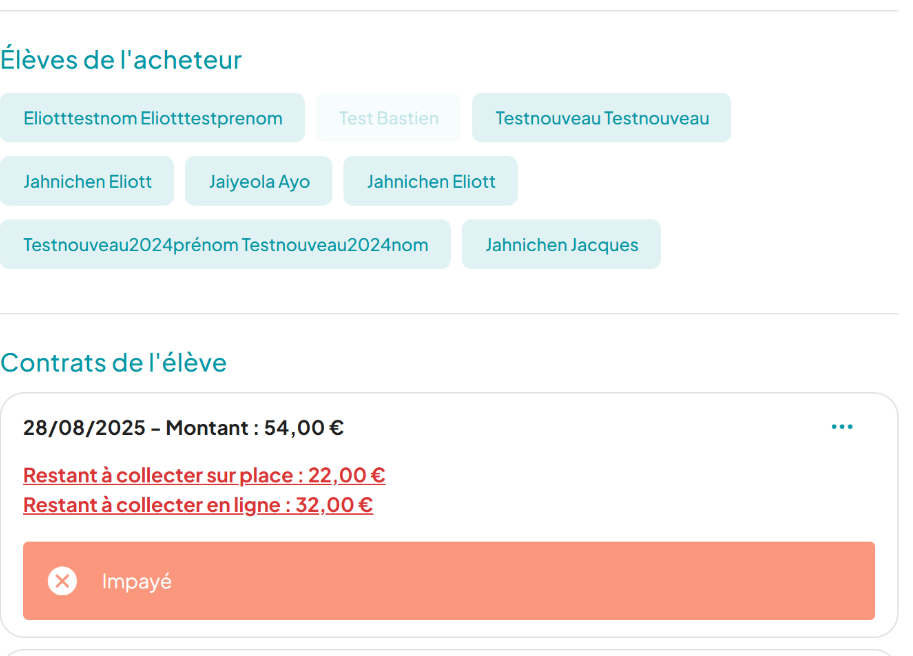
Prendre une photo du participant
Si vous souhaitez compléter la Fiche du participant et si ce n’est pas déjà fait, vous pouvez prendre une photo directement depuis sa Fiche en haut à gauche.